iPhone a iPad, potažmo operační systém iOS a iPadOS, mají opravdu nespočet funkcí. Základní uživatel jich však většinu nezná, a to také kvůli tomu, že jsou některé z nich ve výchozím nastavení deaktivovány. Jedna z těchto deaktivovaných funkcí je také předčítání obsahu. Dostali jste se někdy do situace, kdy jste si chtěli nechat přečíst zprávu anebo náš článek, jelikož jste na přečtení vlastníma očima neměli čas? Pokud ano, tak tady jste naprosto správně. Situací, kdy se může předčítání textu hodit, je samozřejmě více. Pojďme se tedy v tomto článku podívat na to, jak si na iPhonu či iPadu můžete nechat předčítat text.
అది కావచ్చు మీకు ఆసక్తి
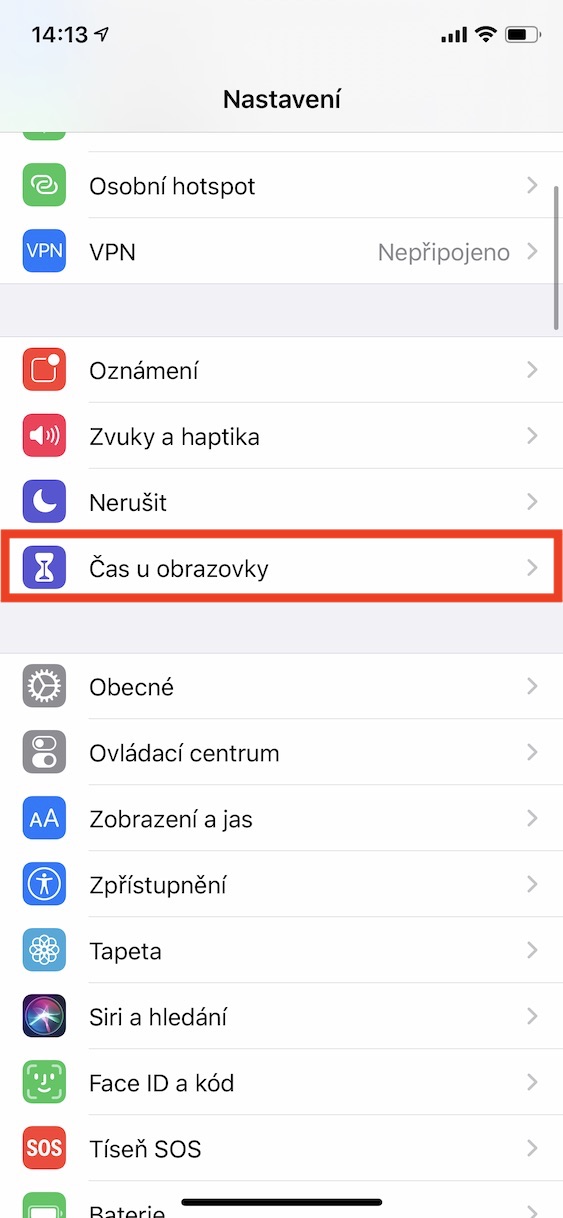
మీ iPhone లేదా iPadలో మీకు చదివే వార్తలు, కథనాలు మరియు ఇతర కంటెంట్ను కలిగి ఉండండి
Na vašem iOS či iPadOS zařízení přejděte pro aktivaci předčítání obsahu do nativní aplikace Nastavení. Zde poté sjeďte o kousek níže a přesuňte se do sekce s názvem బహిర్గతం. Tady už jen stačí, abyste klepnuli na řádek s názvem కంటెంట్ చదవడం. V tomto nastavení zaškrtněte సక్రియం చేయండి అవకాశం ఎంపికను చదవండి. Níže si poté můžete nastavit rychlost čtení. Ve výchozím nastavení je nastavena střední rychlost, někomu by však dost možná mohlo vyhovovat rychlejší čtení. Nutno podotknout, že předčítání obsahu funguje skvěle a hlavně srozumitelně i v českém jazyce. Nemusíte se tedy obávat češtiny s anglickým přízvukem a slátaných slov.
Pokud chcete předčítání výběru využít, tak stačí, abyste někde označili text, ఆపై ఎంపికను ఎంచుకున్నారు గట్టిగ చదువుము. Například v aplikaci వార్తలు stačí jednoduše na zprávě podržet prst, a poté zvolit možnost Předčítání. Pokud byste si chtěli nechat přečíst jeden z našich článků, tak jej stačí jednoduše prstem označit a v možnostech výběru zvolit možnost చదవండి. Takto to funguje i kdekoliv jinde, kde je označování textu povoleno.
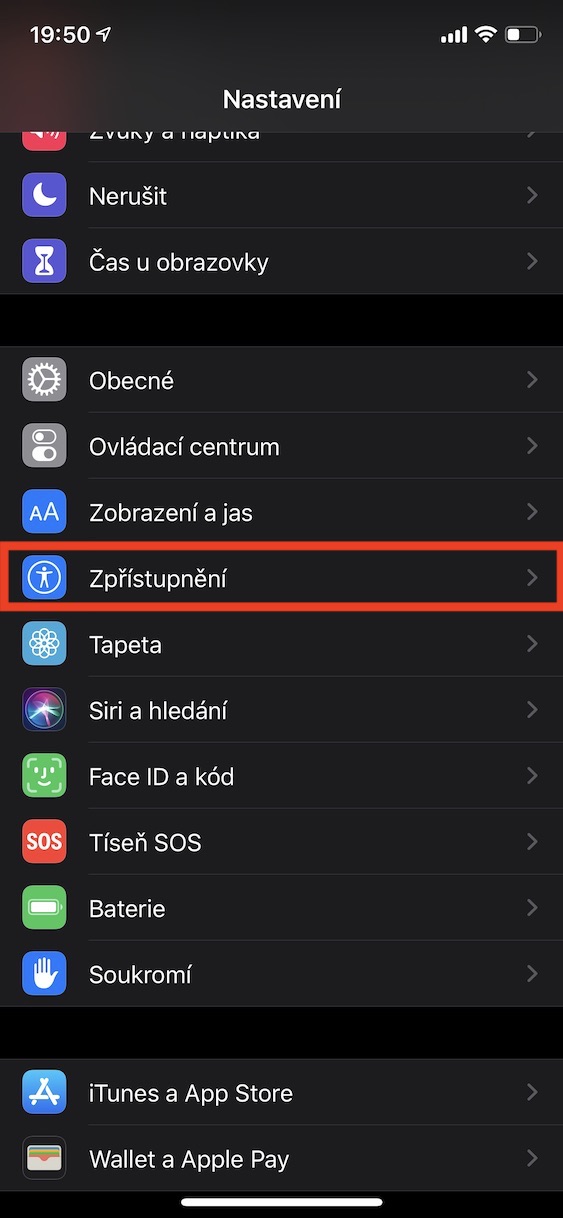
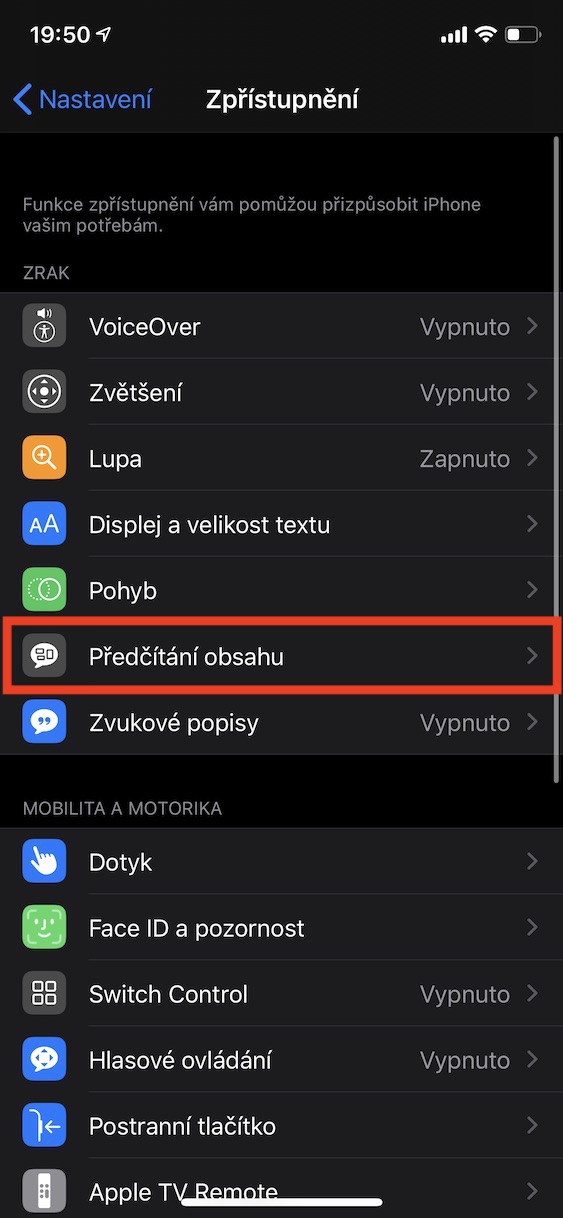
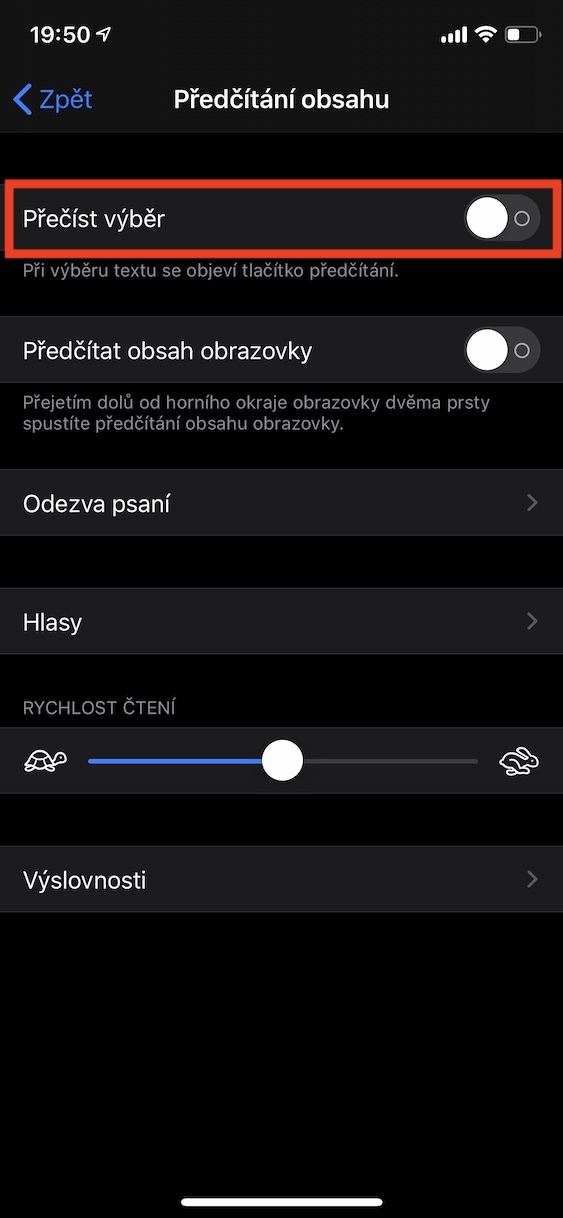
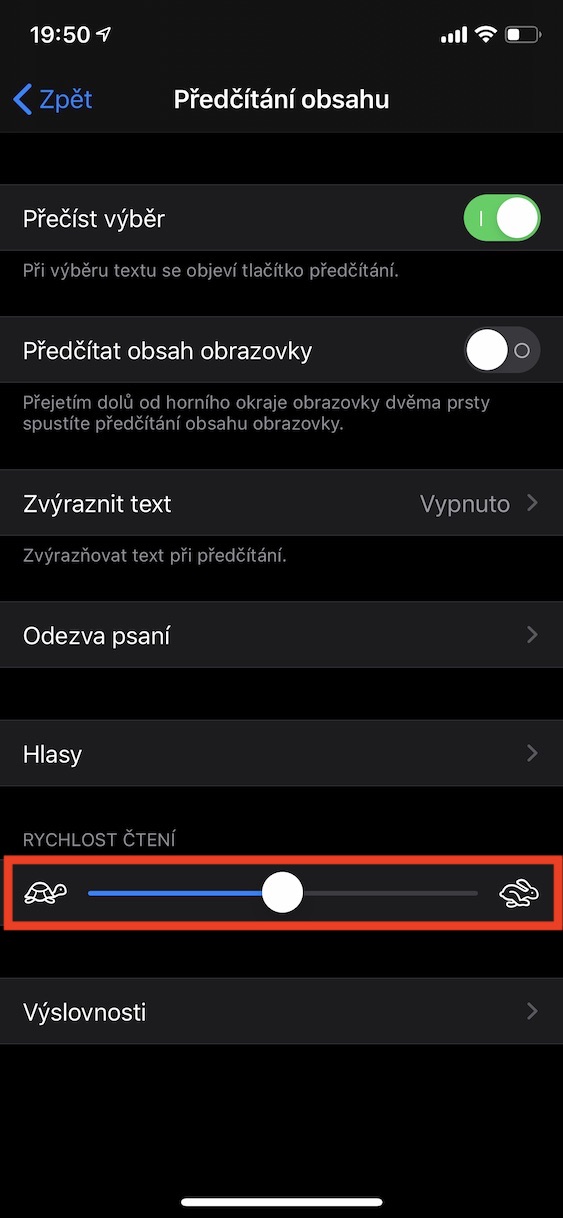
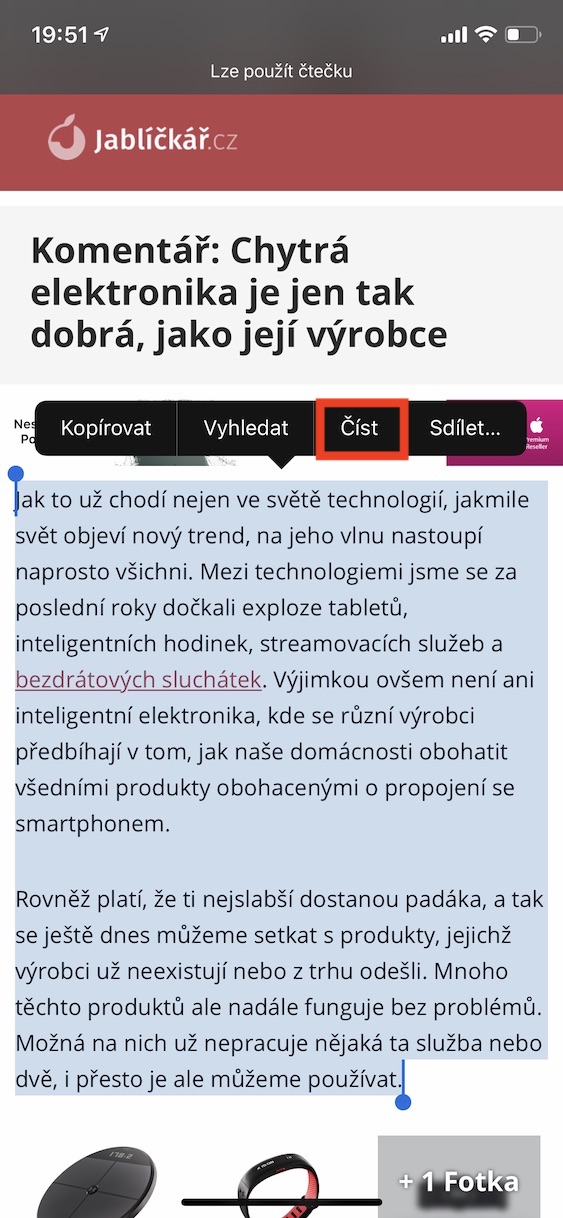
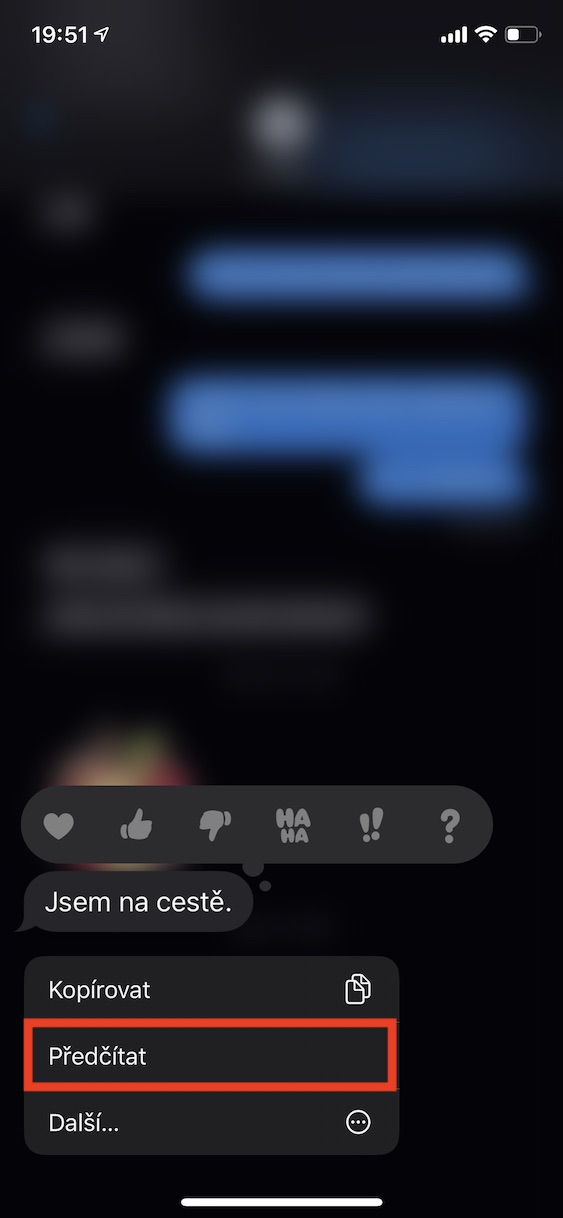
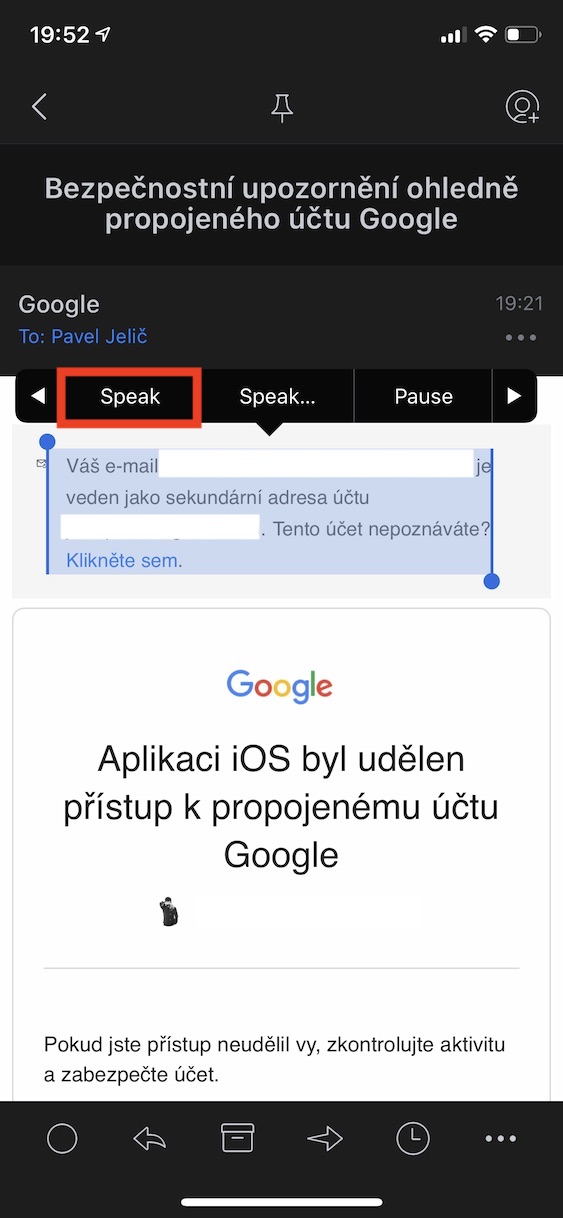
Jak pustím zvuk do reproduktoru? Při předčítání je aktivní pouze zabudovaný reproduktor ale chtěl bych předčítání z app knihy pustit do externího reproduktoru. Děkuji